"Alexa가 내 iTunes 음악을 재생하게 하려면 어떻게 해야 하나요?" 당신은 또한 위와 같은 질문을 하는 많은 iTunes 음악 애호가 중 하나입니까?
실제로 기술이 너무 발전했습니다. 확실히 오늘날 거의 모든 사람들이 잘 알고 있습니다. 알렉사, 아마존에서 개발한 AI 기술로 사용자의 음성 명령과 잘 연동됩니다. Amazon Echo 장치를 사용하면 Alexa를 최대한 활용하고 듣고 싶은 스트리밍 트랙을 즐길 수 있습니다.
"Alexa가 내 iTunes 음악을 재생하게 하려면 어떻게 해야 하나요?"에 대한 답을 알고 싶을 만큼 충분히 궁금하다면? 쿼리를 통해 이 기사의 다음 부분으로 넘어가면 수행해야 하는 답변과 절차를 배우게 될 것입니다. 긴 말은 하지 않고 이 글의 내용으로 들어가 보겠습니다.
컨텐츠 가이드 1부. Alexa가 내 iTunes 음악에 액세스할 수 있습니까?2 부. Alexa로 iTunes 음악을 스트리밍하는 방법?3 부분. Alexa가 iTunes 음악을 재생하도록 하는 방법?4 부. 개요
Alexa는 2014년 Amazon을 통해 출시되었으며 현재까지 널리 사용되고 있습니다. 이 AI 인텔리전스 기술은 Amazon 장치를 비롯한 여러 장치에서 지원됩니다.
Alexa의 기능을 사용하면 좋아하는 음악을 스트리밍하고, 쇼핑 목록을 만들고, 교통 상황과 실시간 이벤트 또는 최신 뉴스를 업데이트하고, 날씨 업데이트를 모니터링하고, 알람을 설정하는 등 많은 것을 즐길 수 있습니다! 또한 Alexa의 다국어 기능으로 영어를 사용하지 않더라도 충분히 활용할 수 있습니다.
이제 Alexa가 iTunes 음악 라이브러리에 액세스하는 데 도움을 줄 수 있습니까? 글쎄, 이것에 대한 대답은 긍정적입니다! 마침내 “Alexa가 내 iTunes 음악을 재생하게 하려면 어떻게 해야 합니까?”에 대한 답을 알게 될 것입니다. 이 게시물의 두 번째 부분으로 넘어가면서 질문합니다.
이 앱은 미디어 플레이어와 파일 관리자 기능을 모두 수행하기 때문에 매우 유용하므로 iTunes 앱을 사용하는 수백만 명의 사용자 중 하나라도 놀라지 않을 것입니다!
이제 "Alexa가 내 iTunes 음악을 재생하게 하려면 어떻게 해야 하나요?" 쿼리 또는 iTunes 음악을 mp3로 변환 직접.
iTunes 앱을 사용하면 좋아하는 노래를 많이 들을 수 있으며 구독자만 볼 수 있는 트랙도 들을 수 있습니다(iTunes Store를 통해 액세스 가능). 또한 팟캐스트, 오디오북, 영화, TV 프로그램 및 기타 여러 콘텐츠에 액세스할 수 있습니다.
첫 번째 부분에서 언급했듯이 Bluetooth를 사용하여 Alexa를 통해 Amazon Echo 장치에서 iTunes 라이브러리를 스트리밍할 수 있으며 이것이 이 부분의 초점입니다.
다음은 참조를 위한 자세한 절차입니다.
1 단계. 컴퓨터 또는 모바일 장치에서 "설정" 메뉴를 열고 "블루투스" 옵션을 찾습니다. 이것을 먼저 활성화해야 합니다.
2 단계. 이제 Alexa에게 "새 Bluetooth 장치에 연결" 명령을 제공해야 합니다.
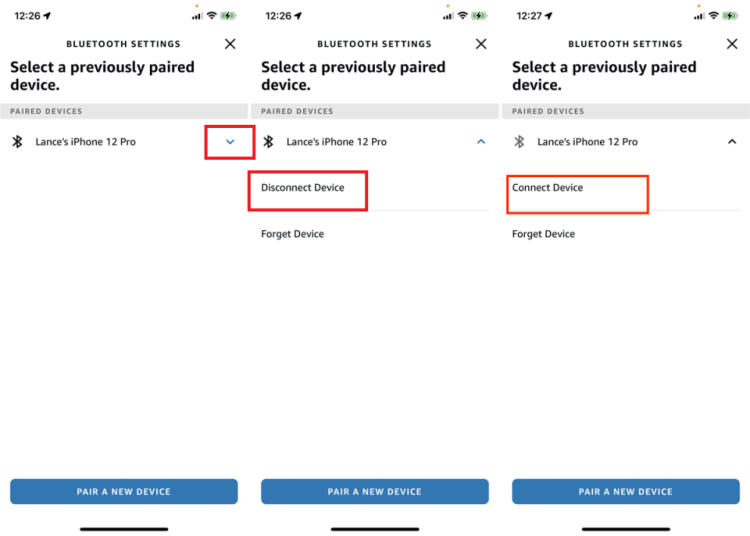
3단계. PC 또는 모바일 장치에서 "Echo" 옵션이 연결 가능한 장치 목록에 표시되면 선택하십시오. Echo 장치의 이름 뒤에 임의의 숫자나 문자가 올 수 있음을 알 수 있습니다. 이는 정상이므로 신경쓰지 마십시오.
4단계. 사용자 간의 연결을 완전히 설정한 후 아마존 에코 장치 및 모바일 가제트 또는 PC에서 좋아하는 iTunes 음악 파일을 포함하여 모바일 장치를 통해 재생하는 모든 콘텐츠를 이제 Alexa를 통해 스트리밍할 수 있습니다! 장치의 연결을 끊고 싶은 경우 "Alexa, 장치에서 연결 해제"라고 말하면 됩니다.
위 섹션을 통해 "Alexa가 내 iTunes 음악을 재생하게 하려면 어떻게 해야 하나요?" 질문. 이제 여기에 메모를 추가했습니다. 즉, Alexa로 좋아하는 Apple Music 트랙을 들을 수 있는 방법입니다.
Amazon과 Apple Music도 함께 잘 작동하기 때문에 Apple Music을 사용하는 경우 운이 좋습니다. Apple Music 계정 및 Amazon Echo 장치로 훌륭한 음악 스트리밍 경험을 얻을 수 있는 방법이 궁금하다면 여기에서 자세한 프로세스를 배워야 합니다.
1 단계. 스마트폰 장치에서 Alexa 앱을 실행합니다. 사용 중인지 여부 iOS 또는 안드로이드 장치에서 Alexa 앱이 지원됩니다. 아직 설치하지 않았다면 설치하십시오.
2 단계. "더보기" 옵션을 선택한 다음 "설정"을 선택하고 마지막으로 "음악 및 팟캐스트"를 선택합니다.
3단계. 다음으로 "새 서비스 연결(+)" 옵션을 선택해야 합니다. 그리고 서비스 옵션에서 "Apple Music"을 선택합니다.
4단계. 다음으로 "사용 가능" 버튼을 선택해야 합니다. 계속하려면 Apple 사용자 이름과 암호로 로그인해야 합니다.
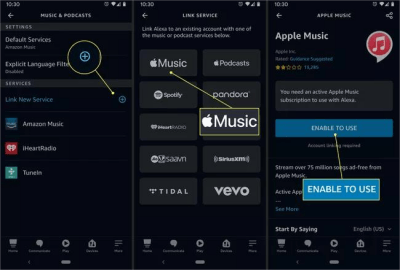
5단계. Apple Music을 기본 음악 스트리밍 플랫폼으로 사용하려면 "음악 및 팟캐스트" 메뉴로 돌아가서 "기본 서비스" 버튼을 선택하십시오. "Alexa, 음악 재생" 또는 "Alexa, 록 스테이션 재생"과 같은 Alexa 명령에 대한 기본 애플리케이션을 선택할 수도 있습니다.
위의 XNUMX단계를 따르면서 간단하게 Alexa에게 Apple Music 트랙, 앨범 또는 재생 목록을 재생하도록 요청할 수 있습니다. 그러면 자동으로 라이브러리에 액세스합니다! 또는 타사 도구를 사용하여 훨씬 더 쉬운 방법을 시도할 수 있습니다. Dumpmedia Apple 음악 변환기.
우리는 방금 "Alexa가 내 iTunes 음악을 재생하게 하려면 어떻게 해야 합니까?"라고 대답했습니다. 두 번째 부분의 질문. 이제 이 부분에서 음악 스트리밍 경험이 도중에 제한이나 문제가 발생하지 않고 원활하게 원활하게 되는 방법을 알려 드리겠습니다.
좋아하는 iTunes 및 Apple Music 노래를 보관하는 방법에는 여러 가지가 있습니다. 그러나 항상 보호된 파일에 유의하십시오. 따라서 올바른 도구를 사용하여 처리해야 합니다. 이 경우 다음과 같은 전문 앱을 사용해야 합니다. DumpMedia 애플 뮤직 변환기.
이 어플리케이션에는 XNUMXµm 및 XNUMXµm 파장에서 최대 XNUMXW의 평균 출력을 제공하는 DumpMedia Apple Music Converter는 다음을 수행할 수 있는 도구입니다. DRM으로 보호된 iTunes 변환 보호 기능을 제거하면서 좋아하는 Apple Music 노래. 충분히 빠르게 작동하며 한 번에 많은 노래를 처리할 수 있는 앱입니다.
위의 장점 외에도 100% 노래의 원본 품질, ID 태그 및 메타데이터 정보. 더욱이, 오디오북 애호가라면 음악 파일을 처리하는 것 외에도 DumpMedia Apple Music Converter는 오디오북 변환에도 도움이 될 수 있습니다.
이 전문 앱은 다른 변환기와 비교하여 초보자와 처음 사용자도 사용 문제를 생각하지 않고 원활하게 즐길 수 있도록 간단하고 직관적인 인터페이스를 갖도록 설계되었습니다.
1 단계. 설치 DumpMedia Apple 음악 변환기.
공식 웹 사이트를 방문하면 요구 사항의 전체 목록을 볼 수 있습니다. DumpMedia. 해당 사항이 충족되면 Mac이나 Windows PC. 설치가 성공적으로 완료된 후 실행한 다음, 처리할 트랙을 미리 보고 선택하여 시작합니다. 일괄 변환이 앱에서 지원되므로 여러 곡을 선택할 수 있다는 점을 기억하세요!
2 단계. 출력 설정을 설정합니다.
유연한 형식 또는 Amazon Echo 디바이스에서 지원하는 형식을 선택해야 합니다. 또한 그에 따라 출력 경로를 설정해야 합니다. 사용 가능한 다른 출력 매개변수 옵션은 원하는 대로 변경할 수 있습니다.

3단계. 파일 변환
설정이 성공적으로 완료되면 화면 하단 영역의 "변환" 버튼을 선택해야 합니다. 이렇게 하면 앱이 변환 프로세스를 시작할 수 있습니다. 동시에 DRM 제거 절차도 앱에서 수행됩니다.

단 몇 분 안에 변환되고 DRM이 없는 iTunes 또는 Apple Music 노래를 2단계에서 설정한 출력 폴더에서 쉽게 사용할 수 있습니다. 이제 아무 생각 없이 완전히 스트리밍하거나 즐겨찾기를 들을 수 있습니다. 문제 또는 제한 사항!
마지막으로 "에 대한 답변을 설명하는 것 외에도Alexa가 내 iTunes 음악을 재생하게 하는 방법 ?” 질문, 우리는 또한 당신이 훌륭한 앱을 만나는 것을 도왔습니다. DumpMedia 애플 뮤직 변환기, iTunes 또는 Apple Music 노래를 변환하고 파일 보호를 제거하는 데 도움이 될 수 있습니다. 좋아하는 iTunes 및 Apple Music 트랙을 스트리밍할 때 문제가 발생하지 않으려면 이 앱을 잘 사용하십시오!
